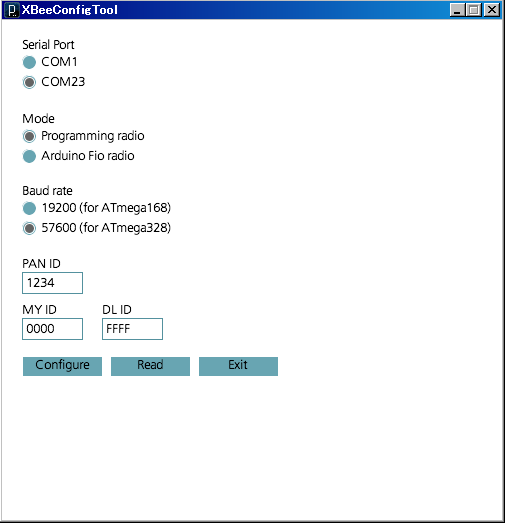ArduinoFioをつかってみる。
小林 茂さんの著書「Prototyping Lab ―「作りながら考える」ためのArduino実践レシピ」
「8章 高度なレシピ レシピ32 無線で接続したい (P.369) 」に,沿って実験してみました。
「ArduinoFioにつながったセンサーの値をXBeeで送信して、PC側のXBeeで受信してProcessingをつかい描画します。」
まず、ハードウェアを準備します。
今回用意したモノは
・ArduinoFio 1個
・XBee シリーズ1 / チップアンテナ(XB24-ACI-001) 2個
・XbeeエクスプローラUSB 1個
・センサー(CdSセルと10kΩ抵抗器) 1セット
・その他(ピンヘッダ、ピンソケット、ブレッドボードなど)
ArduinoFioは購入したままでは使えません。ピンヘッダやピンソケットを付けてあげる必要があります。
ArduinoFioは使い方によって、ピンヘッダを付けるか、ピンソケットをつけるか考えます。
ハンダ付けしちゃう前に、使い方を良く考えましょう。やり直しできなくはないですが、少し難易度が高いです。
USB-シリアル変換を使って、Arduinoに命令を書き込むときはL型ピンヘッダを使うと良い感じ。
というか、L型のピンヘッダじゃなくてもokです。好みですね。
XBeeの設定をします。
PCへの接続は、XbeeエクスプローラUSBが便利です。
XBee本体をXBeeエクスプローラに差して、USB(miniB)を使ってPCに接続する。
外すときは逆の手順です。
Windows環境があれば、X-CTUを使ってファームウェアアップデートや設定の変更ができます。
X-CTUのダウンロード
「XBeeConfigTool」でも設定変更が可能です。
一緒に使うXBee本体のPAN IDは同じモノ(ex.「1234」)をつかって、それぞれ異なるMY ID(ex.「0000」と「0001」など)を割り当てます。
IDの数字は任意ですが、同じ場所でXBeeを利用する人がいる場合は予め確認をとる必要があります。
「XBeeConfigTool」はfunnel.ccのダウンロードにある「funnel-1.0-r×××.zip」の中に入っています。(2011年6月28日現在)
XBeeの設定が済みましたら、ArduinoFioへの無線アップロードも可能です。
Arduino Fioの設定をします。
ArduinoIDEを使って、ファームウェアを書き込みます。
「StandardFirmataForFio」というファームウェア(Arduinoコード)を書き込みます。
※「StandardFirmataForFio」は、「XBeeConfigTool」と同じzipファイルの中、「funnel-1.0-r×××/hardware/fio/firmware/StandardFirmataForFio.pde」にあります。

ブレッドボードで回路を組みます。
!ArduinoFioにXBeeを搭載するとこんな感じ。逆向きに指したり、ピンをずらして差してしまったりしないように注意してください。

A0に光センサーをつなぐ回路を組む。書籍上の回路(P.378)と異なり、!ArduinoFio本体を逆さに差しています。
電源はリチウムイオンポリマー電池か、もしくはUSB(miniB)から給電します。
Processingの実行環境を用意します。
拡張子はArduinoとProcessingは同じ(.pde)ですのでご注意ください。(2011年6月28日現在)
※ProcessingやFunnelのインストール方法については、「2章 開発環境を整える (P.61) 」を参照ください。
Processing用のプログラムは(P.379-380)のProcessing用サンプルを利用しますが、1点だけ追記変更をします。
fio = new Fio(this, moduleIDs, Fio.FIRMATA );
→ fio = new Fio(this, moduleIDs, Fio.FIRMATA, "COMポート番号");
※※COMポート番号はご利用いただく環境によって異なります。
こうしてあげれば、FunnelServerを起動する必要がなくなります。(Flashから利用するときは必要)
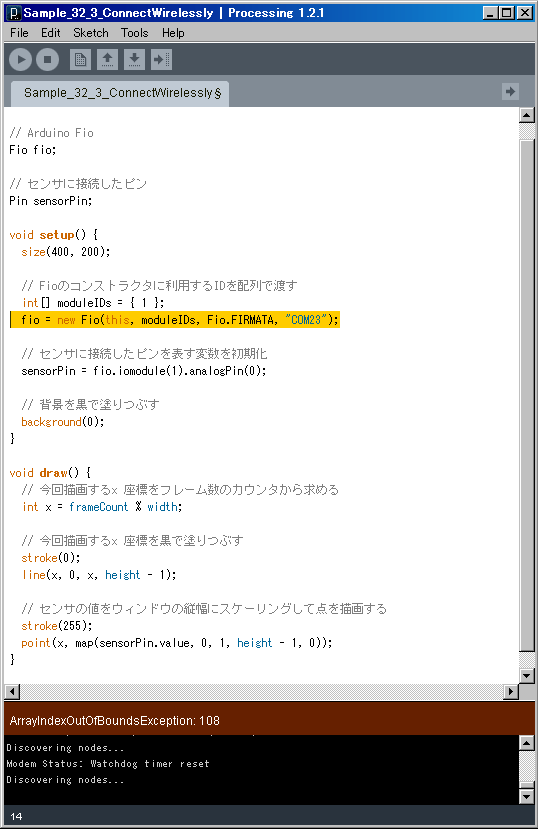
※※選択反転している箇所を追記変更を加えています。
Processingにてプログラムを実行すると。以下のような実行画面でセンサーの値に応じてグラフが描画されます。
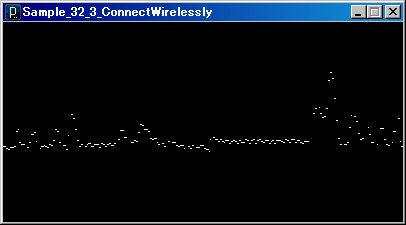
実行画面
以上。
本実験はFunnelライブラリ等は、「funnel-1.0-r787」のバージョンで行いました。
Attachments (23)
- 0.PNG (467.2 KB ) - added by 13 years ago.
- 1.PNG (667.2 KB ) - added by 13 years ago.
- 2.PNG (565.5 KB ) - added by 13 years ago.
- 3.PNG (365.7 KB ) - added by 13 years ago.
- 4.PNG (661.5 KB ) - added by 13 years ago.
- 6.PNG (633.2 KB ) - added by 13 years ago.
- 5.PNG (580.0 KB ) - added by 13 years ago.
- 7.PNG (666.3 KB ) - added by 13 years ago.
- 8.PNG (588.4 KB ) - added by 13 years ago.
- 9.PNG (560.8 KB ) - added by 13 years ago.
- 10.PNG (612.3 KB ) - added by 13 years ago.
- 11.PNG (640.8 KB ) - added by 13 years ago.
- 12.PNG (642.6 KB ) - added by 13 years ago.
- xbeeconfigtool_win.png (16.1 KB ) - added by 13 years ago.
- serialmonita.png (11.1 KB ) - added by 13 years ago.
- processing.png (16.6 KB ) - added by 13 years ago.
- serialmonita.2.png (11.1 KB ) - added by 13 years ago.
- xbeeconfigtool_win.2.png (16.1 KB ) - added by 13 years ago.
- funnelserver.png (11.9 KB ) - added by 13 years ago.
- cdstest.png (3.6 KB ) - added by 13 years ago.
- 13.png (500.5 KB ) - added by 13 years ago.
- processing2.png (16.4 KB ) - added by 13 years ago.
- StandardFirmataForFio.png (9.9 KB ) - added by 13 years ago.